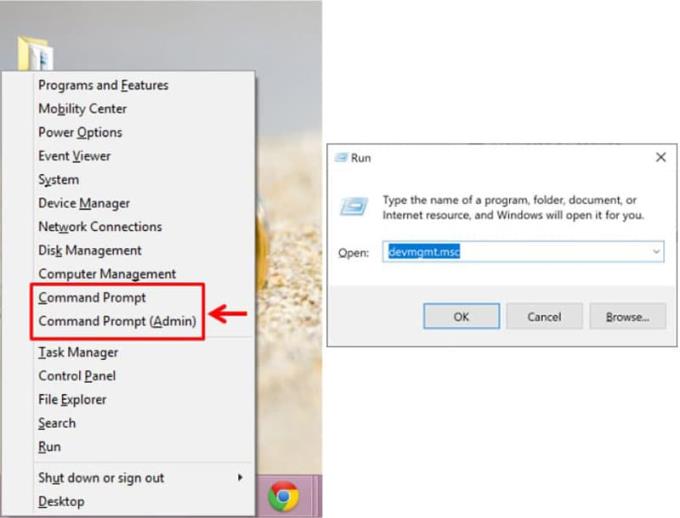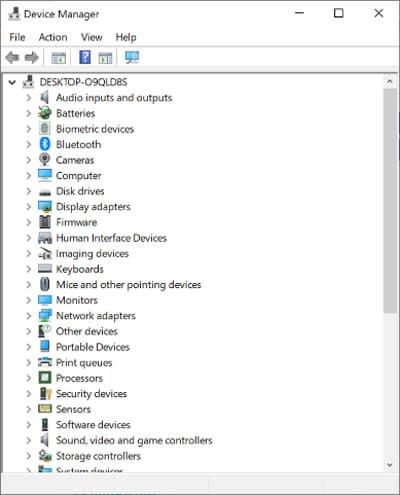Диспечерът на устройствата предоставя на потребителите задълбочено структуриран изглед на хардуера, който се разпознава от Windows и който е свързан към компютъра. Този хардуер включва клавиатури, всякакви твърди дискове и USB устройства, за да назовем само няколко.
Има няколко начина за достъп до диспечера на устройства. Един от начините, по които можете да го направите във всички версии на Windows, е чрез използването на командния ред. Това е и един от най-бързите начини за отваряне на диспечера на устройства. Разбирането на командата run не само помага за отваряне на диспечера на устройства, но и за извършване на различни други неща.
Освен това, за човек, който обича да играе с командите, този метод е най-подходящ. Когато всички други процеси и техники не дадат желания резултат, този метод може да се използва за отваряне на диспечера на устройства.
Изпълнението на командата отнема по-малко от минута, дори ако никога не сте я правили преди. Без значение коя версия на Windows използвате, начинът за достъп до диспечера на устройства чрез командния ред остава същият.
Плюсове и минуси на използването на Microsoft Windows
MS Windows все още е най-разпространената операционна система на планетата. Предимствата от използването на Windows някога бяха измерени спрямо използването на конкурентни настолни операционни системи, като MacOS или Linux, но в момента е по-застрашено да бъде изпреварено от Android.
Професионалисти
– Универсални
– Продуктивни
– Сигурни
– Добри родни приложения
Против
– Обемни
– Тежки ресурси
– Разработено за клавиатура и мишка
Можете да закупите USB устройство с Microsoft Windows 10 Home Edition и да се присъедините към милиони потребители по целия свят на платформа, която се счита за индустриален стандарт.
Получаване на достъп до диспечера на устройства
Като следвате тези стъпки, можете да получите достъп до диспечера на устройства с помощта на командния ред:
1. Първата стъпка е да отворите командния ред. След като отворите командния ред или полето за изпълнение, въведете някоя от следните две команди: devmgmt. mscor можете да въведете; mmc devmgmt.msc.
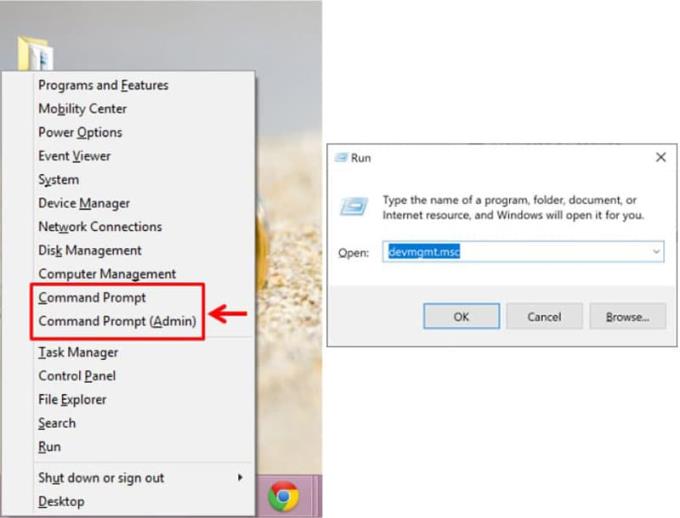
2. След като въведете командата по ваш избор, натиснете клавиша Enter.
3. След като се натисне Enter едно от трите неща ще се случи в зависимост от това как сте влезли. Ако сте влезли като вграден администраторски акаунт, диспечера на устройства веднага ще се отвори. Ако сте влезли като потребител, който е член на групата администратори, ще се появи диалоговият прозорец Контрол на потребителските акаунти. Щракнете върху Продължи и ще отворите диспечера на устройства. Но ако сте влезли като стандартен потребител, ще видите съобщението, че не можете да променяте настройките на устройствата. Ще трябва да щракнете върху OK, за да отворите диспечера на устройства в режим само за четене.
Сега можете да използвате диспечера на устройства, за да изпълните задачата, която искате да изпълните. Можете да го използвате за актуализиране на драйвери. Може да се използва и за преглед на състоянието на устройството с Windows.
В някои от версиите на Windows, включително Windows 7, Windows 8, Windows 10 и Windows Vista, Device Manager е включен в контролния панел под формата на аплет. Това гарантира наличието на свързана команда на аплет на контролния панел.
Има две такива команди:
1. Контрола /име Microsoft. Device Manager
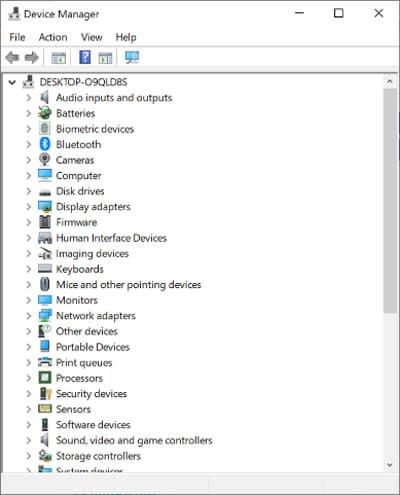
2. Контролирайте hdwwiz.cpl
И двете от тези команди работят добре, но изпълнението и на двете трябва да се извърши или чрез командния ред, или през диалоговия прозорец Изпълнение. Други опции като Cortana или други универсални полета за търсене трябва да се избягват.
Независимо как отваряте диспечера на устройствата, той остава същият. Начините за достъп до него могат да варират, но крайният резултат ще изглежда и работи по същия начин и ще ви осигури същите резултати.